ps怎么添加字符删除线-ps添加字符
205 2022-10-29 22:01:02
ps怎么添加多边形格子背景?很多用户还不清楚如何操作,下面小编就为大家带来了ps添加多边形格子背景技巧分享,感兴趣的小伙伴可以来了解下哦。
1.打开界面后,点击左侧的多边形工具,绘制一个白色描边的六边形,并进行复制排列
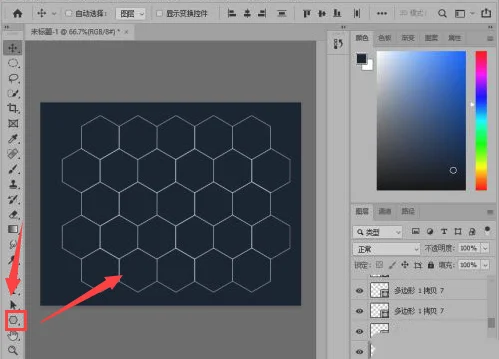
2.点击右下角的图层面板,将所有六边形进行合并
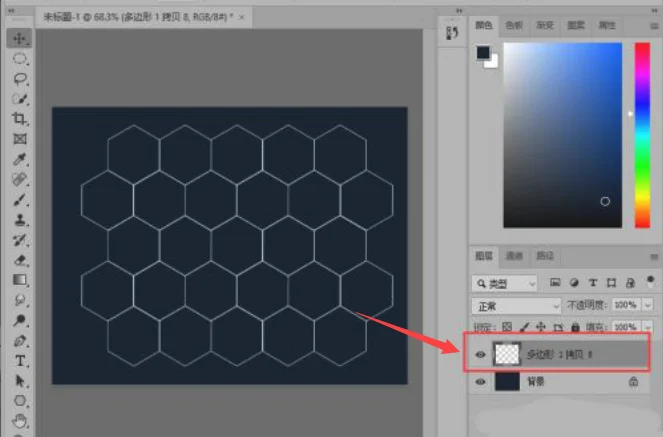
3.鼠标依次按下键盘的Ctrl+J键以及Ctrl+T键,缩小复制后的多边形组合

4.鼠标点击图层面板中的填充按钮,将数值修改为40

5.新建一个黑白渐变的图层

6.最后点击左侧的画笔工具,为背景添加亮点效果即可

以上就是小编为大家分享的ps添加多边形格子背景技巧,有需要的朋友赶快来看看本篇文章吧!